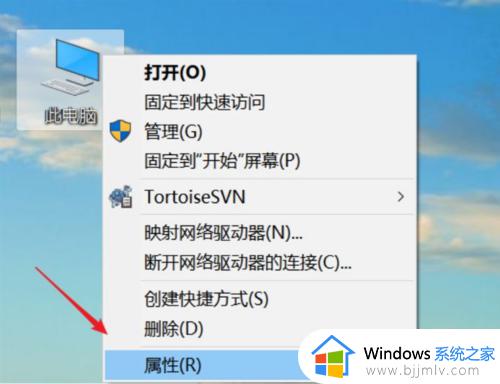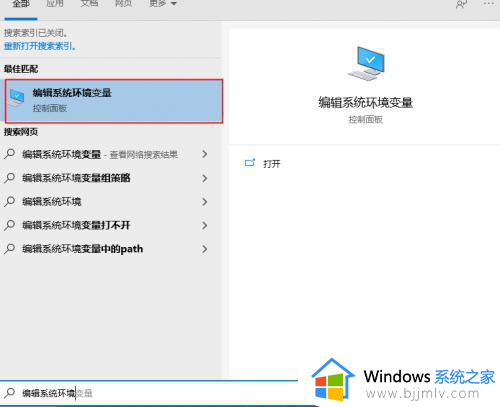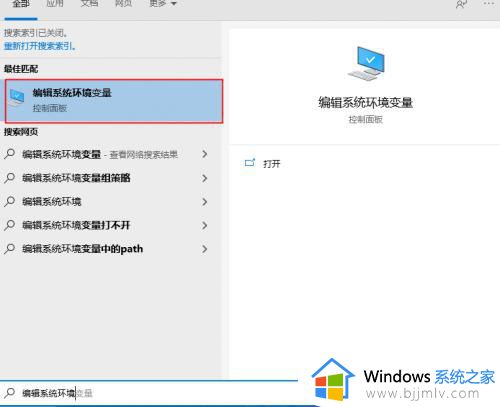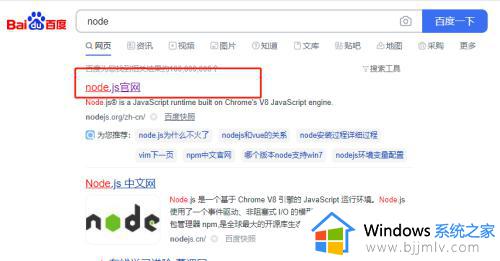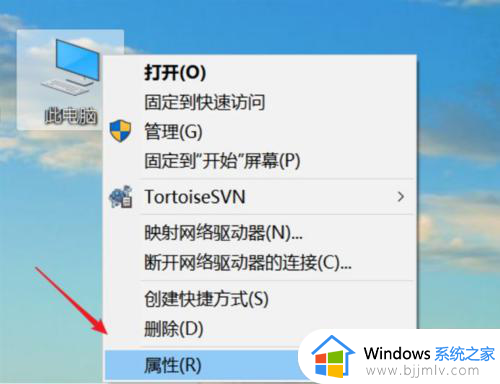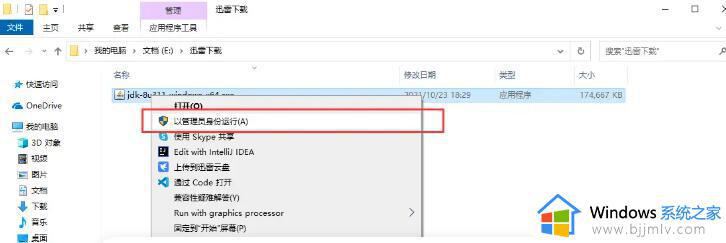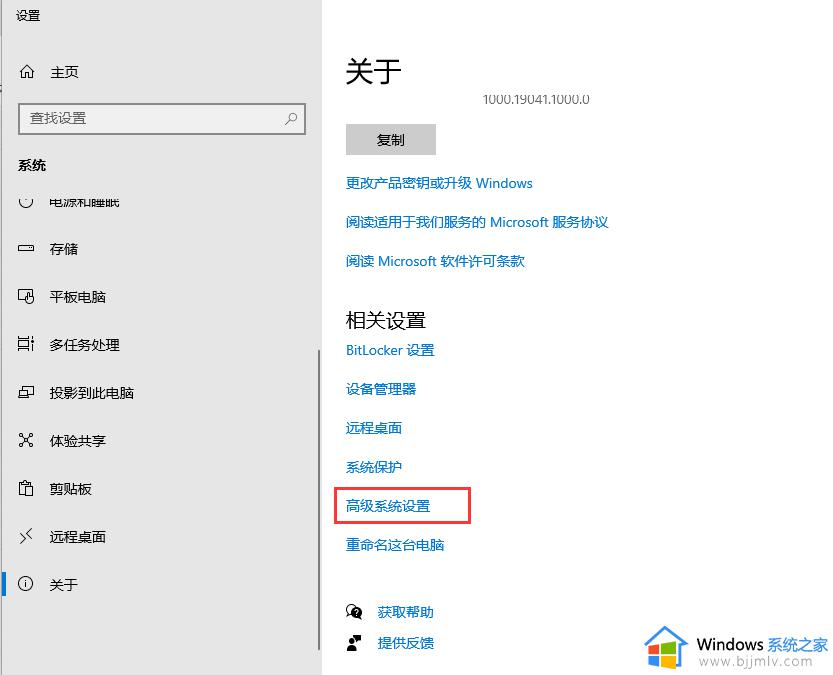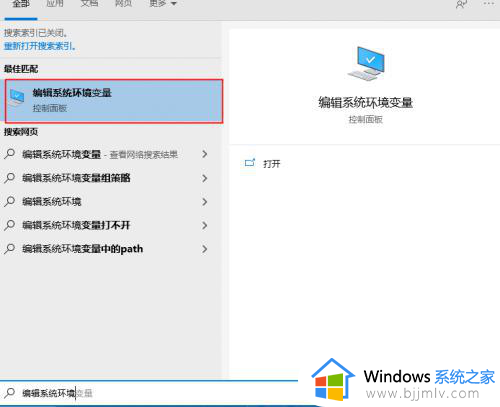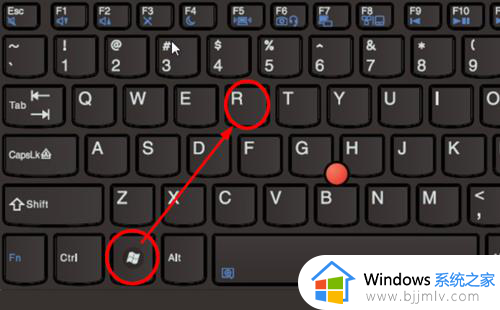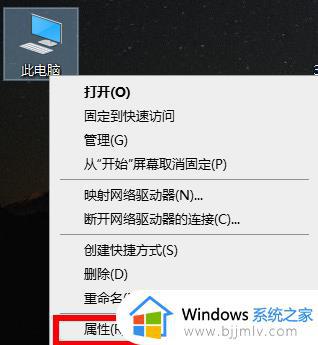python怎么配置环境变量win10 win10设置python环境变量的配置图文
python作为最近比较流行的编程语言,它提供了高效的高级数据结构,还能简单有效地面向对象编程,当然我们在win10电脑上安装完python工具之后,也需要进行环境变量的配置来保证编辑的程序能够运行,可是python怎么配置环境变量win10呢?这里小编就给大家带来win10设置python环境变量的配置图文。
具体方法如下:
1、键盘按一下win键,直接键盘输入“编辑系统环境变量”。
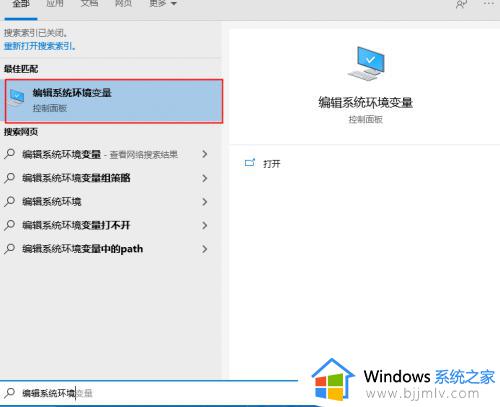
2、点击“编辑系统环境变量”按钮,界面会跳转到“系统属性”面板。
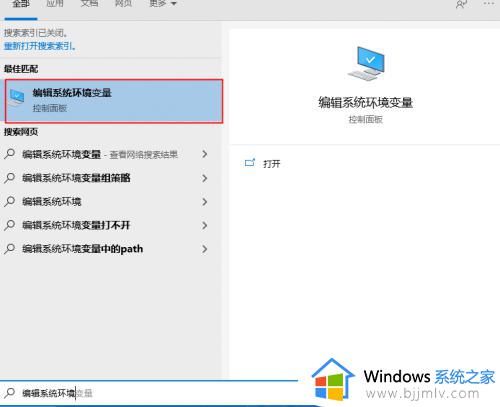
3、切换到“高级“选项栏,并点击“环境变量”按钮。
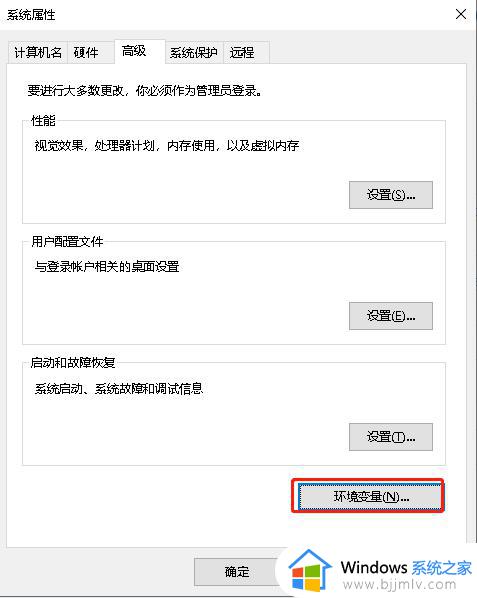
4、在“环境变量”面板中的系统变量中,选中Path变量一栏,点击“编辑”按钮。
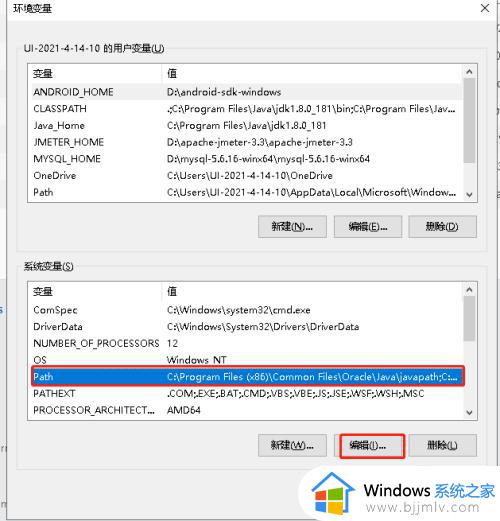
5、添加Python安装路径的目录信息,添加完之后,确定保存即可。
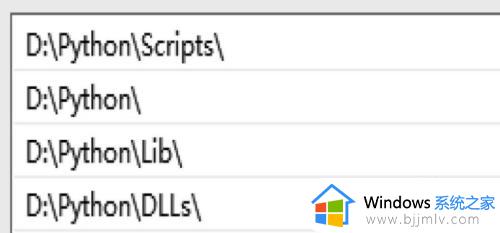
6、最后我们来验证一下验证的环境变量配置是否成功。
7、win + R 调出Windows的命令符窗口(CMD窗口),输入"python"并按回车键即可进入Python的交互模式。

以上就是小编教大家的win10设置python环境变量的配置图文了,如果你也有相同需要的话,可以按照上面的方法来操作就可以了,希望本文能够对大家有所帮助。